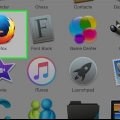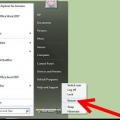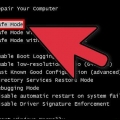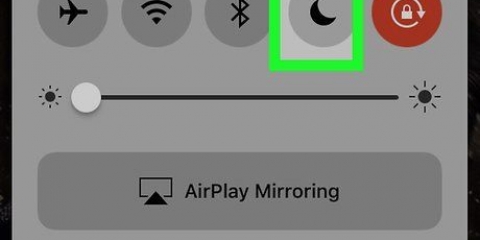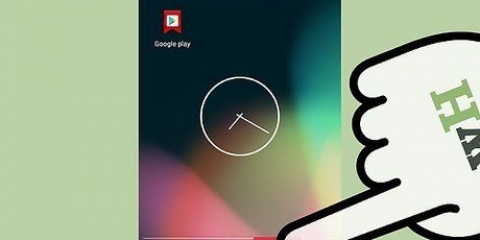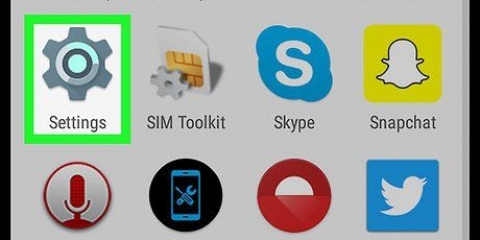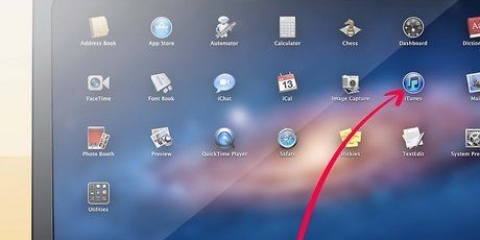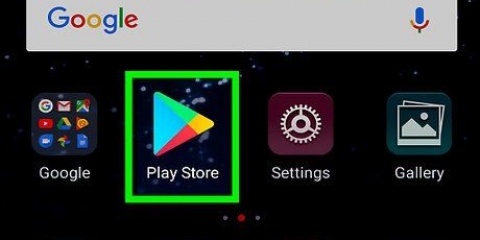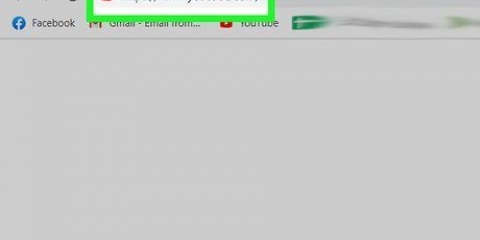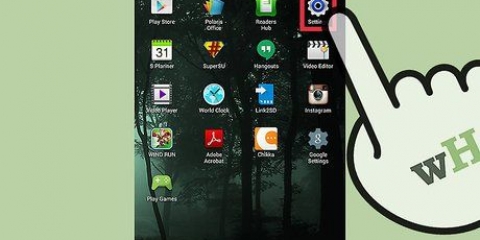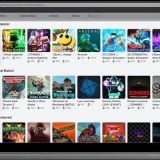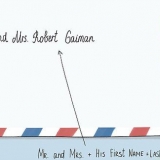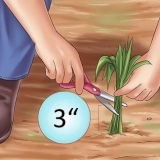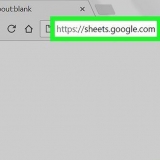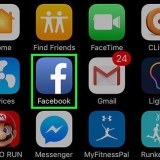Déverrouillez votre téléphone. Balayez vers le bas depuis le haut de votre écran. Appuyez sur la notification "Le mode sans échec est activé" si vous la voyez. 








Vous devrez peut-être faire défiler vers le bas pour trouver l`application. Sur certains téléphones Android, vous devez appuyer sur Informations sur l`application appuyez sur avant de pouvoir continuer.


Comment désactiver le mode sans échec sur un android
Teneur
Ce tutoriel va vous montrer comment sortir votre téléphone ou tablette Android du mode sans échec. Un téléphone ou une tablette Android passe en mode sans échec lorsque le système d`exploitation détecte un bogue grave ou lorsqu`une ou plusieurs applications tierces interfèrent avec le fonctionnement de votre téléphone. Vous pouvez généralement désactiver le mode sans échec en redémarrant votre téléphone Android ou en désinstallant une application corrompue.
Pas
Méthode 1 sur 2: Redémarrez votre téléphone Android

1. Assurez-vous que le mode sans échec est activé sur votre téléphone Android. Si vous voyez "Mode sans échec" dans le coin inférieur gauche de l`écran, votre téléphone Android est en mode sans échec.
- Si vous ne voyez pas ce texte, le mode sans échec n`est pas activé. Vous pouvez toujours essayer de redémarrer votre téléphone Android s`il est lent ou si vous ne pouvez pas utiliser certaines fonctions.

2. Essayez d`utiliser les notifications sur votre téléphone. Dans certains cas, vous pouvez désactiver le mode sans échec en appuyant sur le message indiquant que le mode sans échec est activé dans vos notifications :
Si vous ne voyez pas ce message, passez à l`étape suivante.
Appuyez sur REDÉMARRAGE ou REDÉMARRER MAINTENANT lorsqu`on lui a demandé.

3. Appuyez et maintenez enfoncé le bouton d`alimentation de votre téléphone. Le bouton d`alimentation est généralement situé sur le côté droit du boîtier sur un téléphone Android.

4. Appuyez surÉteindre lorsqu`on lui a demandé. Si vous faites cela, votre téléphone s`éteindra tout seul.
Vous devrez peut-être remonter Éteindre appuyez pour confirmer cette action.

5. Attendez que votre téléphone Android soit complètement éteint. Cela prendra quelques minutes.

6. Rallumez votre téléphone. Appuyez et maintenez le bouton d`alimentation jusqu`à ce que vous voyez l`écran de démarrage. Relâchez ensuite le bouton.

sept. Attendez que votre téléphone Android ait fini de démarrer. Lorsque votre téléphone a redémarré, le mode sans échec doit être désactivé.
Si le mode sans échec est toujours activé, éteignez à nouveau votre téléphone et retirez la batterie pendant quelques minutes avant de redémarrer votre téléphone.
Méthode 2 sur 2: Désinstaller une application corrompue

1. Assurez-vous de savoir quelle application pose problème. Une application corrompue ou malveillante est la raison la plus courante pour laquelle les téléphones et tablettes Android passent en mode sans échec. Si votre téléphone Android n`est jamais passé en mode sans échec jusqu`à ce que vous ayez installé une certaine application, alors cette application est probablement la cause.
- Vous devrez peut-être essayer plusieurs choses pour savoir quelle application pose problème, alors commencez par toutes les applications qui se lancent immédiatement au démarrage de votre téléphone (comme les widgets sur l`écran d`accueil).
- Vous pouvez vérifier si l`application que vous désinstallez pose des problèmes en cherchant sur Internet pour voir si d`autres utilisateurs ont le même problème.

2. Ouvrez les paramètres de votre téléphone Android. Appuyez sur l`icône de l`application Paramètres dans le tiroir de l`application.
Vous pouvez également faire glisser votre doigt du haut vers le bas pour ouvrir vos notifications, puis toucher Réglagestaper.

3. Faites défiler vers le bas et appuyez surapplications. Cela peut être trouvé au milieu de la page Paramètres.
Sur certains téléphones Android, appuyez plutôt sur Applications et notifications.

4. Sélectionnez l`application. Appuyez sur l`application que vous souhaitez supprimer. La page de l`application s`ouvrira.

5. Appuyez surSUPPRIMER. C`est près du haut de la page.
Si l`application est une application système, appuyez sur ÉTEINDRE.

6. Appuyez surSUPPRIMER lorsqu`on lui a demandé. L`application sera alors supprimée de votre téléphone.
Appuyez à nouveau ÉTEINDRE si l`application est une application système.

sept. . Lorsque votre téléphone a redémarré, le mode sans échec doit être désactivé.
Des astuces
Si vous ne parvenez pas à désactiver le mode sans échec en redémarrant votre téléphone et/ou en désinstallant une application, vous devrez peut-être effectuer une réinitialisation matérielle.
Mises en garde
- Le mode sans échec est la façon dont le système d`exploitation de votre téléphone réagit à une erreur ou à un logiciel malveillant. Si votre téléphone passe fréquemment en mode sans échec, ne l`ignorez pas.
Articles sur le sujet "Comment désactiver le mode sans échec sur un android"
Оцените, пожалуйста статью
Similaire
Populaire